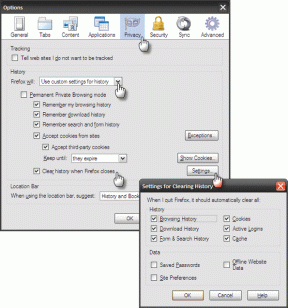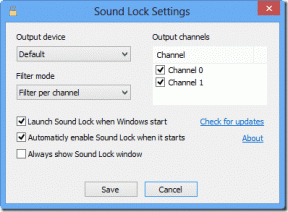Topp 6 bästa fotoredigeringsappar för Windows 10?
Miscellanea / / November 28, 2021
Fotoredigering har blivit så vanligt nuförtiden att nästan varje bild vi laddar upp på sociala medier redigeras. Även om det mesta av den allmänna fotoredigeringen kan göras via Android-appar, kan du ibland behöva göra det på Windows. Och det som är bra är att det lyckligtvis finns en hel del appar som du kan använda på din Windows-dator för att göra dina foton bildperfekta. Här är de mest populära och effektiva fotoredigeringsapparna som du definitivt borde kolla in.
Innehåll
- Topp 6 bästa fotoredigeringsappar för Windows 10?
- #1. Inbyggd fotoapp i Windows 10
- #2. PicsArt Photo Studio
- #3. Fotoredigerare Polarr
- #4. Autodesk Pixlr
- #5. Adobe Photoshop
- #6. Adobe Photoshop Express
- GIMP
Topp 6 bästa fotoredigeringsappar för Windows 10?
#1. Inbyggd fotoapp i Windows 10
Den inbyggda appen klarar inte av avancerade fotoredigeringsfunktioner. Det är fortfarande användbart för dem som bara behöver grundläggande beskärning eller rotation, lägga till filter utan att ladda ner någon ytterligare app. Öppna bara en bild på din dator med appen Foton för att börja redigera.

Du kan till och med rita och lägga till 3D-effekter.

#2. PicsArt Photo Studio
Lanserades ursprungligen för Android, PicsArt är nu tillgänglig för Windows 8 och senare. Inte bara en bildredigering och collage, skapa en app, PicsArt är också ett socialt nätverk med miljontals användare. Med PicsArt kan du lägga till filter, masker, ramar, fotoeffekter, linsreflexer och massor av klistermärken. Du kan ladda ner den från Microsoft Store. Du kan ladda en bild från din dator eller använda en gratis bild för att redigera bilden.

På vänster sida ser du verktyg som text, klistermärken, former, mask, effekt, etc.

Du kan välja mellan en mängd olika filter och effekter.
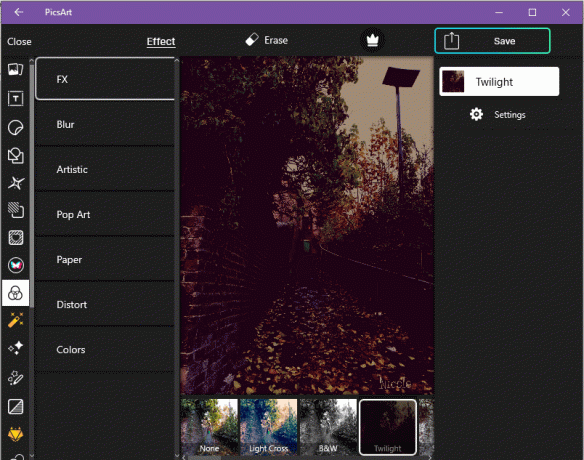
En annan funktion som vi verkligen behöver för våra foton på sociala medier, Square fit, är också tillgänglig. Du hittar den i verktygsmenyn längst ner.
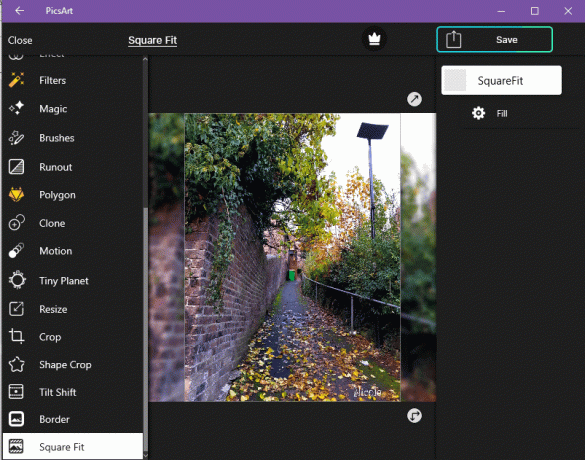
Så i princip alla filter eller redigeringar du vill ha i din bild är bara ett klick bort. När du är klar med redigeringen sparar du din bild genom att klicka på knappen Spara i det övre högra hörnet. Härifrån kan du spara, exportera eller dela din bild. PicsArt är en rolig app som du kan använda för att redigera och dela bilder.
#3. Fotoredigerare Polarr
Detta är en annan fotoredigeringsapp tillgänglig på Microsoft butik. Den har en anpassad överlagring och komplexa blandningslägen, effekter med dubbla linser, djupjusteringar, en komplett uppsättning maskering och lokal justeringsverktyg, en avancerad svit av ansiktsredigeringsverktyg med smart identifiering, anpassade och delbara filter samt batch exporterar. Den stöder touch-first, tangentbord och mus förutom pennaktiverade redigeringsalternativ.

Det bästa med den här appen är dess självförklarande handledning som tar dig genom appen när du använder den för första gången.
Pixlr låter dig styra alla ljuskomponenter i din bild som ljusstyrka, exponering, skuggor, etc.

Du kan också justera färger och mättnad.
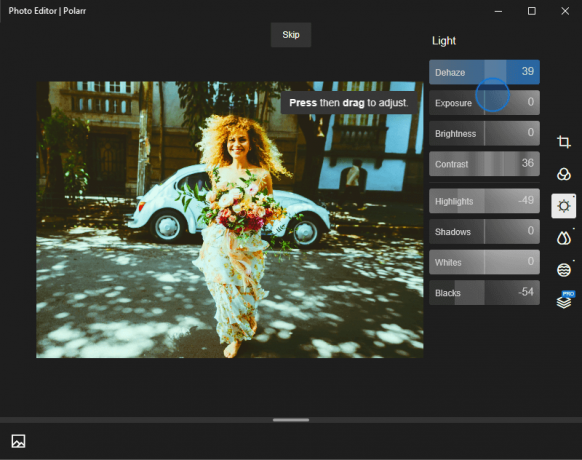
Den har också en omfattande lista med kortkommandon för enkel och blixtsnabb redigering.
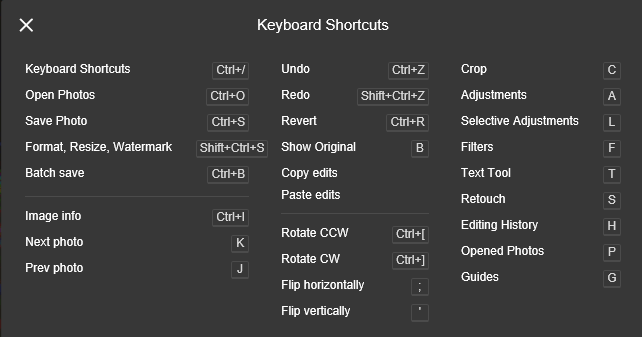
#4. Autodesk Pixlr
Pixlr for Desktop är en gratis lösning för fotoredigering och kan laddas ner från den officiella webbplatsen för Pixlr. Det är en effektiv fotoredigeringslösning som du kan använda för att redigera eller modifiera dina bilder, lägga till effekter och filter, infoga text och klistermärken och justera din nivå och kanter. Pixlrs användargränssnitt är enkelt att navigera och användarvänligt. Du kan skapa en ny bild med Pixlr, ladda upp en bild eller välja en bild direkt från en URL-plats.
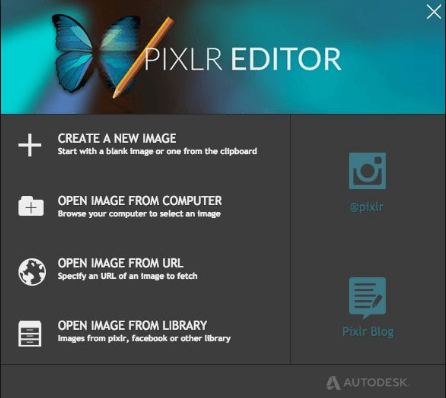
#5. Adobe Photoshop
Adobe Photoshop är världsledande inom digital bildbehandling och lämpar sig bäst för professionell och branschstandard fotoredigering. Den är idealisk för designers, fotografer, webbproffs, videoproffs, 3D-artister och designers. Med Adobe Photoshop kan du göra nästan allt, från grundläggande redigering till att arbeta med mycket komplicerade lager. Den innehåller olika verktyg som penna, former, anpassade penslar, klonstämpel, mätning och navigering, markeringsram, trollstav, etc., för bildredigering.
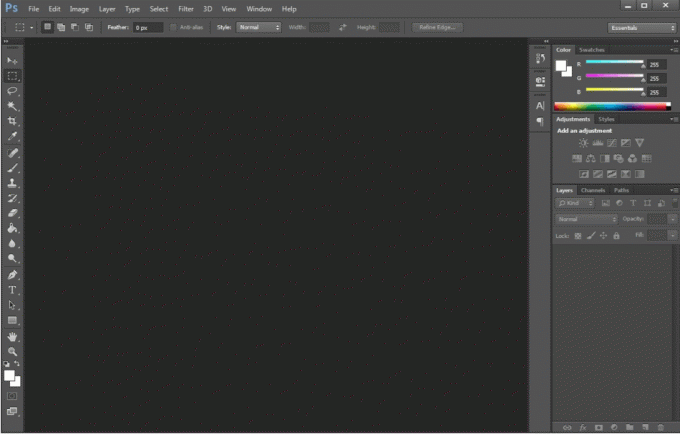
Lagerverktyget, färg och färgrutor finns till höger i fönstret medan verktyg som markering, former, trollstav, text, flytta osv. är till vänster sida. Du kan dra och släppa den i det tomma området eller bläddra i din bild från Arkiv>Öppna för att lägga till en bild.
#6. Adobe Photoshop Express
Detta är en annan produkt från Adobe och kan ha alla grundläggande redigeringsfunktioner. Det är en onlinetjänst som låter dig redigera filer och göra collage från din enhet, Adobe Creative Cloud, Dropbox, Facebook eller Google Photos. Den stöder grundläggande funktioner som beskära, räta ut, rotera och vända dina foton, tar bort röda ögon och husdjursögon. Du kan också ta bort fläckar och lägga till text eller kanter bland några andra coola funktioner. Den har ett användarvänligt gränssnitt och är perfekt för nybörjare som vill ha enkel fotoredigering med de grundläggande funktionerna.
GIMP
För alla de tekniska nördarna där ute är GIMP (GNU Image Manipulation Program) den perfekta bildredigeraren med öppen källkod tillgänglig för Windows. Det är gratis mjukvara, och du kan ändra den källkod och distribuera dina ändringar. GIMP används för att producera ikoner, grafiska designelement och konst för användargränssnittskomponenter. Den tillhandahåller förstklassiga färghanteringsfunktioner för att säkerställa färgåtergivning med hög kvalitet över digitala och tryckta medier. Du kan ytterligare förbättra din produktivitet med GIMP med hjälp av dess anpassningsalternativ och tredjeparts plugins.

Det här var några appar som kommer att göra din fotoredigering enkel och ta dina kunskaper till en ny nivå.
Rekommenderad:
- Inaktivera datainsamling i Windows 10 (Skydda din integritet)
- Åtgärda skrivbordsikon som saknas i Windows 10
- 5 sätt att fixa hög ping på Windows 10
- Åtgärda WiFi-felet "Inget internet, säker".
Jag hoppas att den här artikeln var till hjälp och nu kan du använda vilken som helst Topp 6 bästa fotoredigeringsappar för Windows 10 för att redigera dina bilder, men om du fortfarande har några frågor angående den här guiden, ställ dem gärna i kommentarsavsnittet.